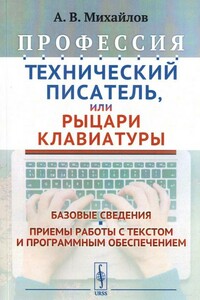С компьютером на ты. Самое необходимое | страница 37
Аналогично обычной папке, операции можно производить как с одним файлом, так и с группой файлов, выделив их.
Теперь щелкните на значке Корзина правой кнопкой мыши — откроется меню, состоящее из следующих пунктов:
♦ Открыть — войти в корзину;
♦ Проводник — запустится Проводник с выбранной папкой Корзина;
♦ Очистить корзину — удаляет все файлы из корзины;
♦ Создать ярлык — создает ярлык корзины;
♦ Свойства — вызывает диалоговое окно, где можно установить свойства корзины.
В Windows Vista добавлены пункты Удалить и Переименовать (рис. 2.46). С помощью опции Удалить можно удалить корзину с рабочего стола, с помощью опции Переименовать вы можете переименовать корзину, назвав ее как-нибудь по-другому.
В Windows 7 меню немного переработано, но в целом пункты остались те же самые:
♦ Открыть;
♦ Очистить корзину;
♦ Создать ярлык;
♦ Переименовать;
♦ Свойства.
В диалоговом окне Свойства: Корзина вы можете настроить корзину и параметры удаления файлов. В Windows XP и Windows Vista эти окна немного отличаются, поэтому рассмотрим их отдельно.
Диалоговое окно Свойства: Корзина в Windows XP изображено на рис. 2.47.
Как видно на рисунке, окно состоит из нескольких вкладок — вкладки Глобальные, где находятся основные настройки, и вкладок с именами дисков.
На главной вкладке находятся основные настройки: если поставить флажок Независимая конфигурация дисков, то можно указать, сколько процентов от общего объема диска может занимать корзина на каждом из дисков — для этого установите флажок, а затем выберите вкладку соответствующего диска и перетащите ползунок в нужное положение (рис. 2.48).
По умолчанию для корзины используется 10 % от общего дискового объема. Советую не менять этот параметр: файлы в корзине также занимают место на жестком диске, и пространство освобождается только после их окончательного удаления. Однако вернемся на вкладку Глобальные — второй пункт, Единые параметры для всех дисков, позволяет установить объем для корзины на всех дисках.
Если вы поставите флажок Уничтожать файлы сразу после удаления, не помещая их в корзину, то файлы будут удаляться сразу и навсегда. Прежде чем активировать эту опцию, подумайте, нужно ли вам это — вдруг случайно удалите какой-нибудь важный файл. Восстановить его уже будет невозможно.
Следующая опция — Запрашивать подтверждение на удаление. По умолчанию эта опция включена. Если ее отключить, то при удалении файла не будет появляться окно подтверждения (рис. 2.49) и он сразу переместится в корзину.